Pengantar:
Zoom adalah aplikasi obrolan video yang sangat populer. Itu menjadi semakin berguna dan terkenal di masa pandemi COVID-19 ini di mana setiap komunikasi divirtualisasikan karena interaksi fisik dilarang keras. Aplikasi ini hadir dengan beberapa fitur yang paling menakjubkan, yang merupakan satu-satunya alasan popularitasnya di kalangan masyarakat umum. Dengan melihat judul artikel ini, Anda mungkin berpikir bahwa antarmuka aplikasi ini sudah cukup menarik. Lalu apa perlunya mengubah latar belakangnya?
Jadi pertama-tama mari kita coba untuk menghilangkan kesalahpahaman ini bahwa apa arti sebenarnya dari mengubah latar belakang di Zoom. Kami tahu bahwa setiap kali kami melakukan panggilan video dengan seseorang, latar belakang kami yang sebenarnya ditampilkan di layar dan juga dibagikan dengan pihak lain yang berkomunikasi. Namun, kami juga menyadari bahwa saat video sebenarnya sedang ditransmisikan melalui jaringan, itu menghabiskan banyak bandwidth. Itu terjadi karena bingkai yang berubah setiap detik. Oleh karena itu, harus ada cara untuk mengoptimalkan penggunaan bandwidth bandwidth.
Bagaimana jika selama panggilan video, hanya diri Anda sendiri yang ditampilkan sedangkan latar belakang Anda tetap?? Nah, Anda dapat mencapai tujuan ini dengan mengubah latar belakang di Zoom. Melakukan ini pada dasarnya akan menetapkan latar belakang virtual statis yang akan digunakan selama panggilan video dan karenanya bandwidth Anda pasti akan dihemat. Oleh karena itu, hari ini kita akan berbicara tentang metode mengubah latar belakang di Zoom di Ubuntu 20.04. Namun, dengan mengikuti prosedur yang sama, Anda bahkan dapat mencapai tujuan ini pada distribusi Linux lainnya juga.
Prasyarat:
Anda harus menginstal aplikasi Zoom di Ubuntu 20 . Anda.04 sistem. Namun, jika Anda tidak memilikinya, Anda dapat menginstalnya dengan mudah dengan mengikuti tutorial kami tentang Instalasi Zoom di Ubuntu 20.04.
Metode Mengubah Latar Belakang di Zoom di Ubuntu 20.04:
Untuk mengubah latar belakang di Zoom di Ubuntu 20.04, kita perlu melakukan semua langkah yang tercantum di bawah ini:
Langkah #1: Cari Aplikasi Zoom di Ubuntu 20.04:
Jika aplikasi Zoom diinstal di Ubuntu 20 . Anda.04, maka Anda dapat mengaksesnya hanya dengan mencarinya di menu Aktivitas. Hasil pencarian Zoom disorot pada gambar berikut. Anda perlu mengklik ikon yang disorot untuk meluncurkan aplikasi Zoom di Ubuntu 20.04.
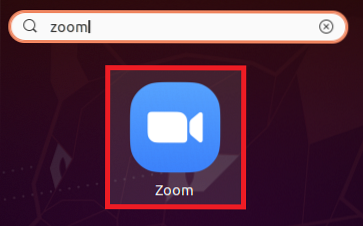
Langkah # 2: Masuk ke Akun Zoom Anda:
Sekarang Anda perlu masuk ke akun Zoom Anda sehingga Anda dapat dengan mudah mengubah latar belakangnya. Untuk itu, Anda perlu mengklik opsi Masuk yang terletak di halaman arahan aplikasi Zoom.
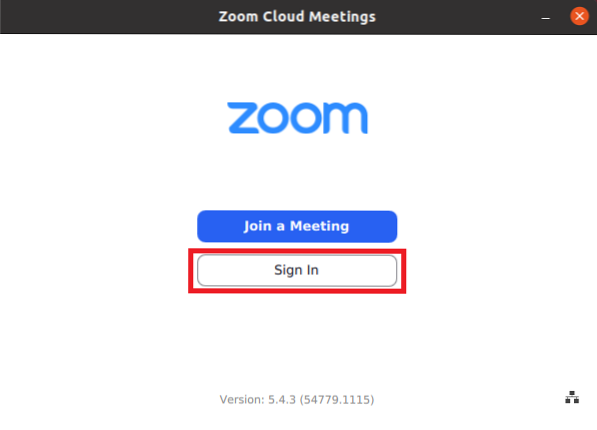
Setelah mengklik opsi ini, Anda akan diminta untuk memberikan kredensial login Anda dan kemudian klik tombol Masuk seperti yang disorot pada gambar di bawah ini:
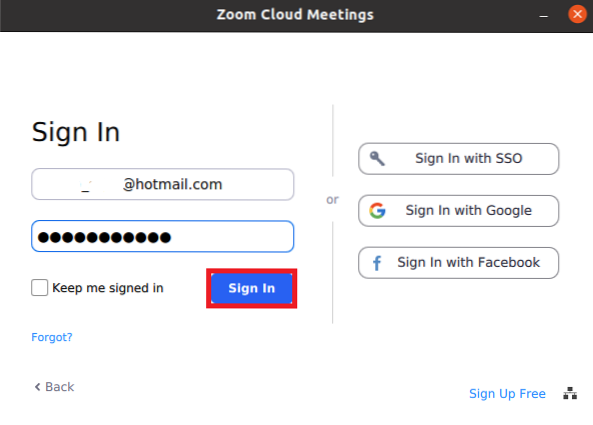
Langkah # 3: Akses Pengaturan Aplikasi Zoom:
Setelah Anda mendapatkan akses ke akun Zoom Anda, Anda perlu mengklik ikon Pengaturan untuk mengakses pengaturannya seperti yang disorot pada gambar berikut:
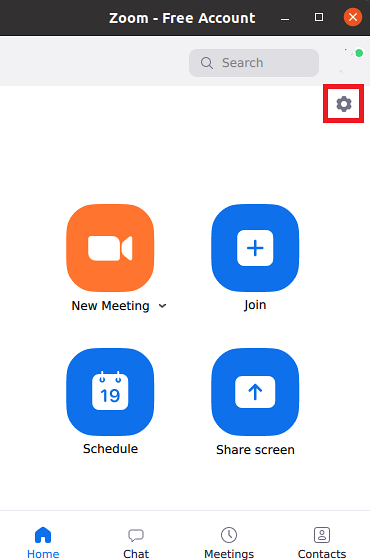
Langkah # 4: Buka Pengaturan Latar Belakang dan Filter:
Di jendela Pengaturan Zoom, Anda perlu mengklik tab Latar Belakang dan Filter untuk mengubah latar belakang aplikasi Zoom.
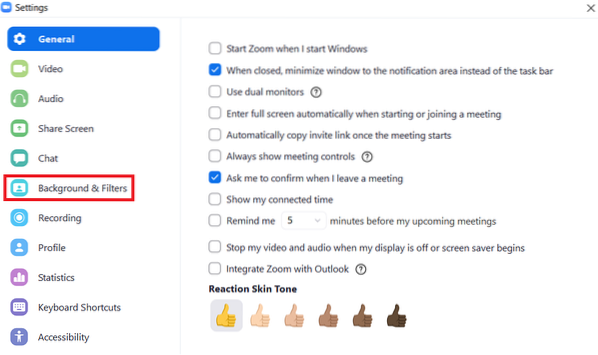
Langkah # 5: Unduh Latar Belakang yang Diinginkan:
Di tab pengaturan Latar Belakang dan Filter, Anda akan dapat melihat video langsung Anda saat ini di panel kecil. Anda pada dasarnya ingin mengubah latar belakang video langsung Anda. Jadi, untuk melakukan itu, Anda harus memilih latar belakang yang terdaftar di bawah bagian Latar Belakang Virtual dengan mengkliknya seperti yang disorot pada gambar di bawah ini:
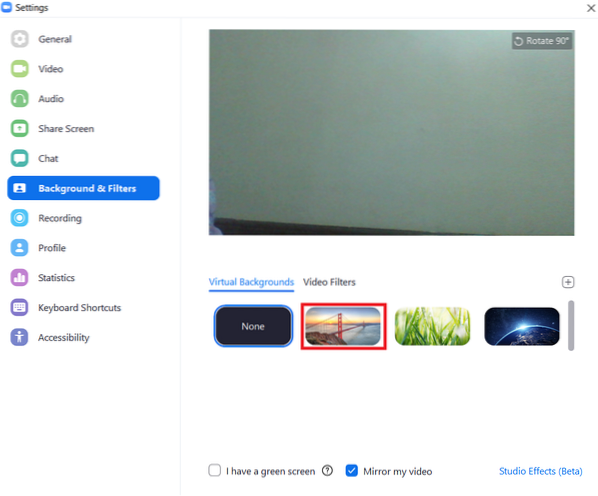
Segera setelah Anda memilih latar belakang virtual yang diinginkan, kotak dialog akan muncul di layar Anda dari mana Anda harus mengklik tombol Unduh untuk mulai mengunduh latar belakang yang dipilih.
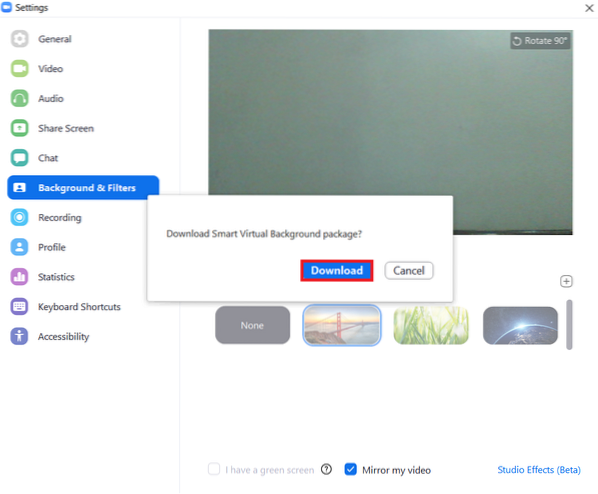
Bilah kemajuan unduhan dari latar belakang yang kami pilih ditunjukkan pada gambar berikut:
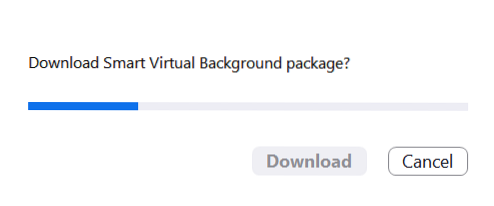
Langkah # 6: Verifikasi apakah Background di Zoom telah Berubah atau belum:
Untuk memverifikasi apakah latar belakang di Zoom telah diubah atau tidak, Anda hanya perlu menunggu hingga unduhan latar belakang yang Anda pilih selesai. Setelah itu, Anda akan dapat melihat latar belakang yang dipilih di panel video langsung Anda alih-alih latar belakang Anda yang sebenarnya seperti yang ditunjukkan pada gambar di bawah ini:
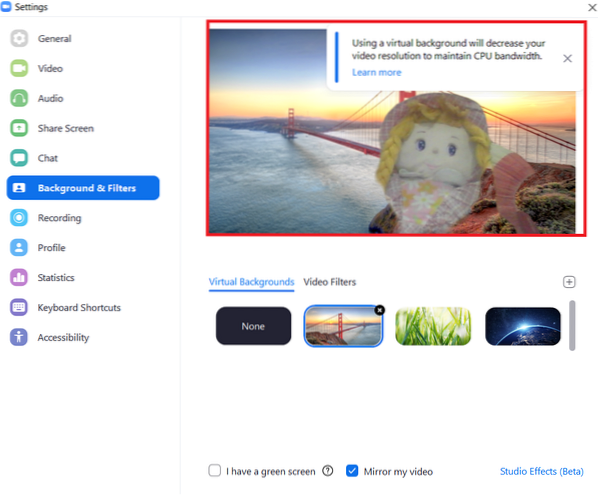
Kesimpulan:
Dengan mengikuti prosedur yang dijelaskan dalam artikel ini, seseorang dapat dengan mudah mengubah latar belakang aplikasi Zoom kapan pun dia mau. Dengan cara ini, Anda dapat memastikan pemanfaatan bandwidth yang efisien.
 Phenquestions
Phenquestions


